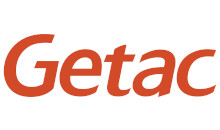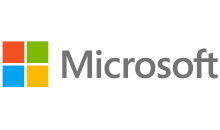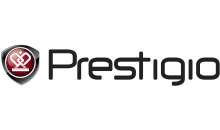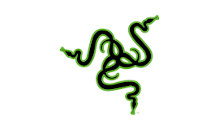СКИДКИ до 30%
на ремонт с выездом на дом

- Синий экран на мониторе компьютера или ноутбука
- Основные причины появления синего экрана
- Узнаем причину BSoD
- Расшифровываем минидамп
- Пример минидампа №1 — виновата видеокарта
- Пример минидампа №2 — виноват антивирус
- Пример минидампа №3 — «битая» оперативная память
- Важно делать обновление драйверов
- Экран смерти при загрузке или установке Windows
- Отсутствие или повреждение системных файлов
- Некорректные настройки BIOS
- Итог
Синий экран на мониторе компьютера или ноутбука
Часто бывает так, что в процессе использования ПК или ноутбука, экран устройства внезапно становится синий и сделать с этим ничего нельзя. Не все пользователи толком понимают, что послужило причиной такой неисправности, но хотели бы с ней справиться как можно быстрее.
На самом деле, причин того, что дисплей компьютера стал синим есть несколько, поэтому каждую из них стоит рассмотреть более детально. 
Основные причины появления синего экрана
Причин, из-за которых экран ПК может стать синим есть действительно довольно много, поэтому пользователь самостоятельно не сможет понять, из-за чего данная неисправность случилась.
Среди основных причин появления синего экрана обязательно стоит отметить следующие:
- из строя вышла аппаратная составляющая компьютера, то есть, имеются проблемы с оперативной памятью, жестким диском, блоком питания, видеокартой;
- произошел конфликт устройств компьютера;
- устройства ПК сильно перегреваются;
- оборудование, подключенное к персональному компьютеру, является несовместимым с его операционной системой;
- проблема в неподходящем драйвере либо же конфликте драйверов;
- драйвер является несовместимым с операционной системой компьютерного устройства;
- пользователем были внесены неправильные настройки для БИОС;
- на жестком диске персонального компьютера категорически не хватает свободного места;
- произошла такая проблема, как разгон процессора и оперативной памяти;
- компьютер был заражен вирусными программами или файлами.
Как показывает реальный опыт мастеров, более 70% проблем с синим экраном – это результат того, что не все в порядке с драйверами, поэтому стоит обратиться к хорошему специалисту, чтобы помог во всем разобраться и качественно устранить неполадку.
Узнаем причину BSoD
Поскольку при появлении синего экрана на компьютере, на мониторе сразу отображается причина такого состояния оборудования, стоит обратить на это особое внимание.
Первое, что стоит искать на экране – это информация о конкретном драйвере, ведь причина в несовместимости драйверов является наиболее частой. Если название драйвера было обнаружено, нужно найти информацию того, какой конкретно программе этот драйвер принадлежит и удалить ее с ПК. Если же конфликт возник из-за драйвера, принадлежащего программному обеспечению, то его точно придется переустановить.
Поскольку на синем экране всегда отображается код ошибки, из-за которой произошла неисправность, его обязательно стоит расшифровать, после чего можно четко понять, с какой неисправностью придется бороться.
Расшифровываем минидамп
После сбоя в работе информационной системы компьютера, обязательно создается минидамп, который отображает данные о причинах возникновения неисправности. Для просмотра данного файла, пользователю придется установить специальную утилиту и установить такую программу, как Debugging Tools for Windows.
После установки данной программы, нужную информацию нужно скопировать и поместить на диск С, после чего стоит запустить устройство кнопкой пуска, нажать на команду выполнить и списать в специальную сроку буквы cmd, не вставляя пробелов.
После выполнения данных команд, стоит найти открывшееся черное окно и вписать туда C:\kdfe.cmd C:\WINDOWS\Minidump\Mini120710-01.dmp, после чего и можно выяснить конкретную причину неисправности.

Пример минидампа №1 — виновата видеокарта
Если на ПК появился синий экран и пользователь наблюдает на нем такую надпись, как ATTEMPTED_WRITE_TO_READONLY_MEMORY, тогда расшифровывая минидамп можно четко понять, что основной причиной неисправности стали проблемы с работой видеокарты.
Чаще всего, данную ошибку провоцирует именно один из драйверов видеокарты, а чтобы решить ее, стоит выполнить такие шаги:
- проверить видеокарту устройства, где есть проблемы с синим экраном, на предмет перегрева;
- отказаться от обновления драйверов конкретной видеокарты, установив более старую и уже проверенную версию;
- попробовать установить видеокарту в другой ПК, посмотрев, что будет происходить в данном случае;
- при появлении и на другом ПК синего экрана, проблемную видеокарту необходимо отнести в центр сервисного обслуживания.
Когда установка видеокарты на другой ПК не спровоцировала такой же проблемы, то на компьютере, где неисправность обнаружена, лучше просто поменять блок питания или переустановить ПО.

Пример минидампа №2 — виноват антивирус
Часто причиной появления синего экрана становиться антивирус, о чем и говорит ошибка SRTSP.SYS. Основным виновником синего экрана выступает компонент антивирусной программы, под названием Нортон, поэтому для решения проблемы его стоит удалить. 
Пример минидампа №3 — «битая» оперативная память
Частой ошибкой, при которой появляется синий экран, является проблема MEMORY_MANAGEMENT или же более простыми и понятыми словами – битая оперативная память.
Если оперативная память ПК оказалась битой, то пользователь не сможет справиться с подобной проблемой самостоятельно, ему точно придется везти свое устройство в сервисный центр, для проведения замены оперативной памяти. 
Важно делать обновление драйверов
Как показывает практика современных мастеров, качественное и своевременное обновление драйверов на компьютере играет невероятно важную роль, помогая избежать самых распространенных ошибок и неисправностей.
Своевременное обновление драйверов поможет не только минимизировать риск возникновения синего экрана. Но и сделает компьютерное устройство более быстрым, а также более продуктивным. 
Экран смерти при загрузке или установке Windows
При установке или переустановке Виндовс, на компьютерных устройствах часто возникает такая неисправность, как появление синего экрана. В данном случае, проблема никак не связана с неисправностями аппаратных частей персонального компьютера, а решить ее можно следующим способом:
- изменить настройки таким образом, чтобы наиболее часто использованный интерфейс САТА смог адаптироваться под более старую модель, что делается через БИОС;
- для вызова окна БИОС, во время возникновения неполадки, стоит одновременно нажать кнопки Ф2 и ДЕЛ или просто Ф12;
- найти параметр, который необходимо заменить и нажать на кнопку Ф10, после этого нажать кнопку Ентер.
Если после выполнения таких действия синий экран не пропадает, то это может говорить, что в установочном пакете не хватает нескольких компонентов. Устранить такую неисправность поможет смена установочного диска.
Если же выше приведенные способы устранения ошибки не помогают, то стоит переписать код ошибки на листок бумаги и найти его в интернете, чтобы понять, в чем еще может скрываться причина экрана смерти. 
Отсутствие или повреждение системных файлов
Часто бывает так, что синий экран появляется на ПК из-за того, что какие-то системный файлы являются сильно поврежденными либо вообще отсутствуют. Скорее всего, решить такую проблему самостоятельно не удастся обычному пользователю, поэтому компьютер придется везти в сервисный центр.
Именно специалисты смогут провести качественную диагностику проблемы и устранить неполадку, используя соответственное оборудование и ПО. 
Некорректные настройки BIOS
Как показывает реальная практика мастеров, одной из причин появления синего экрана на компьютере можно назвать некорректные настройки БИОС. Часто бывает так, что настройки БИОС являются устаревшими, из-за чего и возникает синий экран смерти и если причина именно в том, то данную систему необходимо обновить.
Бывает и так, что внесенные пользователем настройки могли спровоцировать появление синего экрана, поэтому установи БИОС придется вернуть к первоначальным параметрам, что очень часто помогает устранить данную неполадку. Если настройки БИОС пользователю все же придется сбрасывать, то сделать это он сможет следующим способом:
- нажать на специальную кнопку, имеющую свойство сбрасывать внесенные пользователем настройки;
- вытянуть из компьютера батарейку, являющуюся источником питания БИОС, а через некоторое время вставить ее назад;
- использовать для сброса настроек обычную перемычку или замкнуть между собой два контакта.
Конечно же, обычный пользователь не поймет, как проводить все эти операции правильно, поэтому оптимальный вариантом решения данной проблемы станет обращение в центр сервисного обслуживания. Если все же удастся сбросить БИОС к начальным настройкам, то компьютер должен начать работать в обычном режиме, но и этого не всегда удается добиться, поэтому лучше обращаться к мастерам, способным провести точную диагностику всех неисправностей, которые решат возникнувшие проблемы быстро и качественно. 
Итог
Причин появления экрана смерти на ПК есть на самом деле довольно много и часто они бывают не совсем стандартными, поэтому со всем разобраться самостоятельно, не имея специальных знаний и навыков, вряд ли получится. Если такая проблема уже возникла, и пользователь малейшего понятия не имеет как ее устранить, то обращение в центр сервисного обслуживания станет идеальным выходом из данной ситуации.
Мастера проведут качественную диагностику проблемы и быстро устранят возникнувшие неполадки, после чего, ПК вернется в привычный рабочий режим. Чаше всего, проблемы с синим экраном можно решить достаточно быстро, поэтому пользователям не приходится долго ждать ремонта и платить за обслуживание чрезмерно дорого, задумываясь над тем, не лучше ли купить новый компьютер.

Вызовите мастера прямо сейчас и получите скидку - 10%

Обслуживаем любые устройства
Почему выбирают наш сервисный центр?

низкие цены
Качественные услуги не всегда дорогие, и мы тому подтверждение

срочный выезд
Наши специалисты готовы приехать к Вам всего за 30 минут
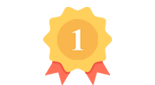
качественные запчасти
Используем только новые запчасти известных производителей
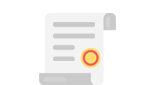
фирменная гарантия
На все работы и запчасти предоставляется гарантия до 1 года